Dacă Windows se trezește noaptea din cauza unuiAlarmă de trezire ACPIîn ciuda dezactivării tuturor setărilor vizibile legate de temporizatoarele de trezire, nu ești singur. Iată un ghid detaliat bazat pe depanare și cercetări extinse pentru a vă ajuta să rezolvați problema.

Remedierea alarmei de trezire ACPI nu se dezactivează pe Windows 11/10
Dacă alarma de trezire ACPI nu este dezactivată și Windows 11/10 continuă să se trezească, utilizați următoarele sugestii pentru a remedia problema:
- Ajustați setările de hibernare
- Configurare BIOS/UEFI
- PowerShell și linia de comandă pentru temporizatoare de trezire
- Dezactivați temporizatoarele de trezire
- Verificați setările de securitate și întreținere
- Setări Task Scheduler
- Analiza Vizualizatorului de evenimente
Înainte de a continua, verificați dacă problema persistă într-o stare de pornire curată.
1] Ajustați setările de hibernare
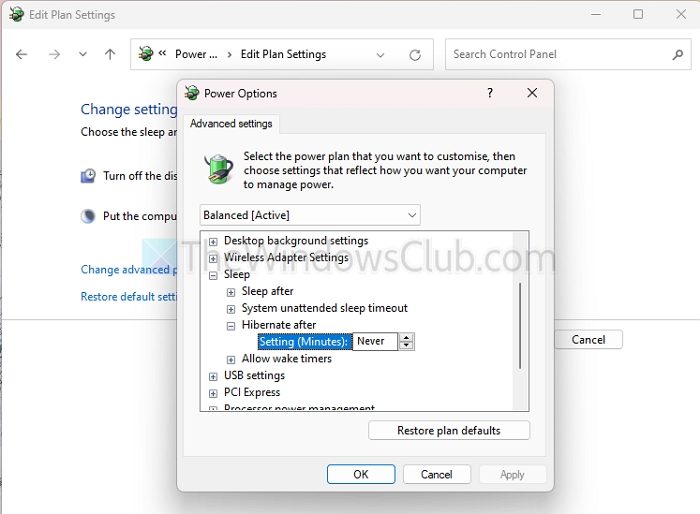
Funcția Hibernare după repaus face tranziția PC-urilor Windows dintr-o stare de repaus la hibernare după o durată stabilită. În timpul acestei tranziții, sistemul poate declanșa alarma ACPI Wake Alarm. Modificarea setărilor poate ajuta.
- Deschideți Opțiuni de alimentare prin Panoul de control sau powercfg.cpl.
- Selectați planul activ, apoi faceți clic pe Modificați setările planului.
- Faceți clic pe Modificați setările avansate de alimentare.
- Extindeți categoria Sleep.
- Setați Hibernare după la o valoare ridicată sau dezactivați-o setând-o la 0 (Niciodată).
Odată terminat, rulațipowercfg /SLEEPSTUDYcomanda pe terminalul Windows și verificați cea mai recentă secțiune pentru a identifica sursele de trezire. Raportul va fi disponibil la adresaC:\WINDOWS\system32\sleepstudy-report.html.
2] Configurare BIOS/UEFI
Este posibil ca firmware-ul sistemului dvs. să declanșeze evenimentele de trezire. Puteți dezactiva alarma Wake on RTC:
- Reporniți computerul și accesați configurarea BIOS/UEFI (de obicei apăsând Del, F2 sau F12 în timpul pornirii).
- Căutați setări legate de ACPI sau Wake on RTC Alarm.
- Dezactivați aceste setări dacă sunt activate.
Citire:
3] PowerShell și linia de comandă pentru temporizatoarele de trezire
Următoarele comenzi vă pot ajuta să descoperiți configurațiile ascunse:
powercfg -qh > power_settings.txt
Comanda de mai sus examinează power_settings.txt pentru intrările legate de ACPI sau temporizatoarele de trezire.
Pentru a analiza Planul de alimentare activ, rulațipowercfg /getactiveschemecomanda.
Pentru a dezactiva orice dispozitiv specific pentru evenimente de trezire, puteți utilizapowercfg -devicedisablewake "<DeviceName>".
4] Dezactivează cronometrele de trezire
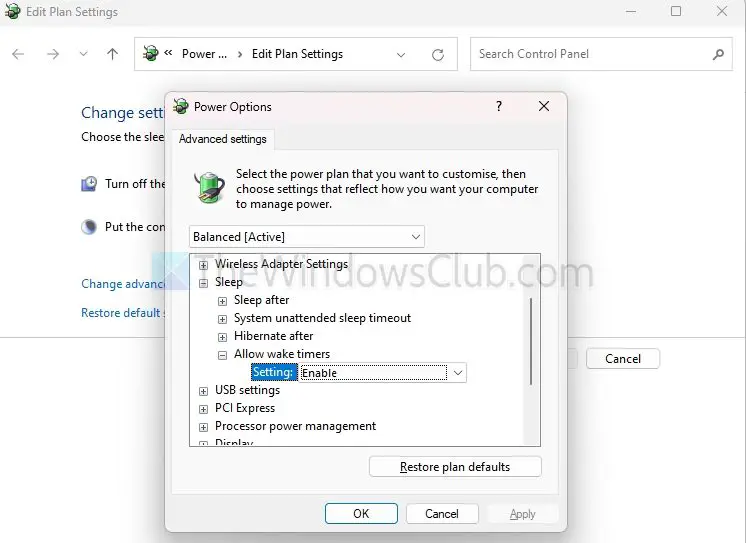
- Accesați Setări de alimentare și faceți clic pe Modificare setări avansate de alimentare pentru planul curent.
- Sub Repaus > Permite cronometre de trezire și alegeți să îl dezactivați.
Puteți face acest lucru atât pentru starea pe baterie, cât și pentru starea Conectat.
5] Verificați setările de securitate și întreținere
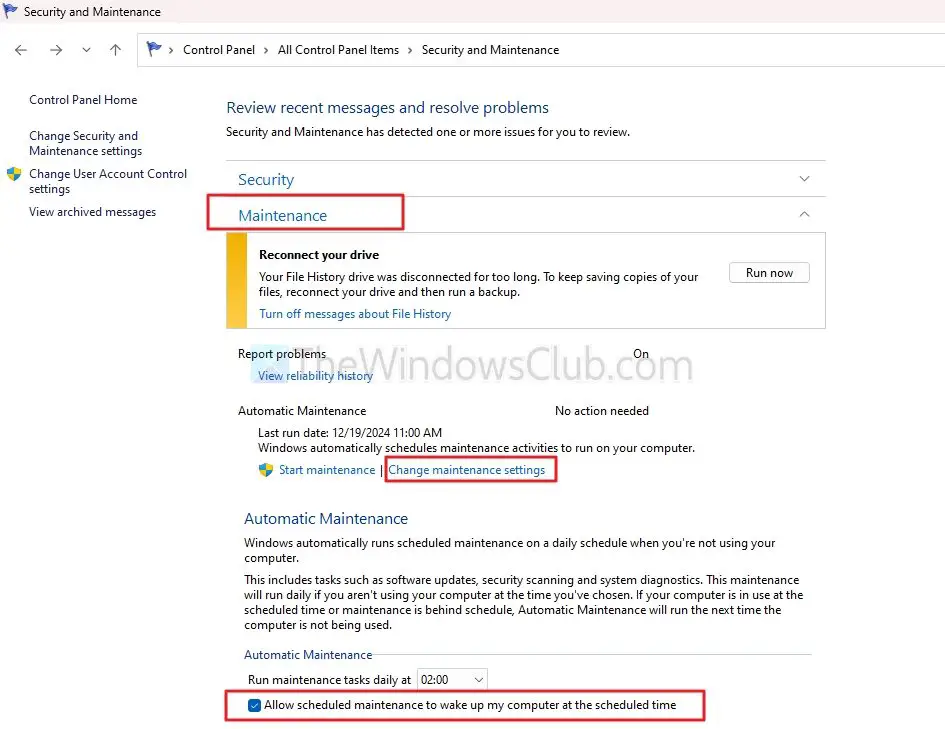
iar controalele de securitate pot trezi computerul. Este posibil ca acele setări să vă trezească computerul.
- Deschideți Panoul de control > Securitate și întreținere.
- Faceți clic pe Modificați setările de întreținere din secțiunea Întreținere.
- Vă rugăm să debifați caseta pentruPermite întreținerea programată să-mi trezească computerul la ora programată.
- Salvați modificările.
6] Setări Task Scheduler
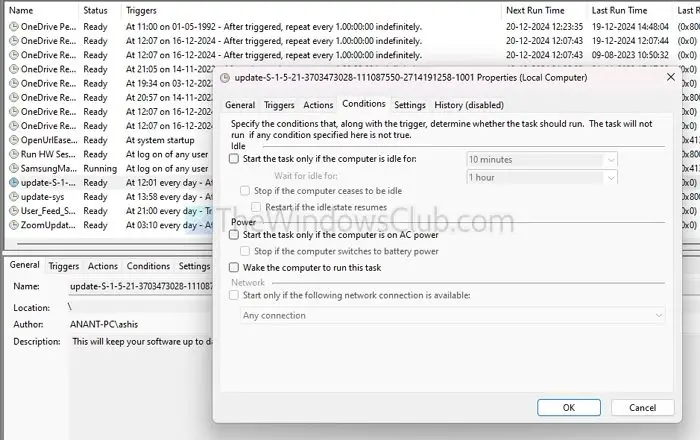
Windows are sarcini programate care ar putea trezi computerul dacă sunt aplicate setările. Puteți verifica acest lucru pentru orice sarcină existentă accesând proprietățile acesteia.
- Deschideți orice activitate și selectați proprietăți.
- Comutați la fila Condiții, apoi debifați „Activați computerul pentru a rula această sarcină”
7] Analiza Vizualizatorului de evenimente
Verificați Vizualizatorul de evenimente de sub> Sistem pentru intrări detaliate ale sursei de trezire. Dacă PC-ul se trezește din stare de repaus sau hibernare, de obicei la o oră constantă, Vizualizatorul de evenimente raportează Sursa de trezire ca Dispozitiv - Alarmă de trezire ACPI.
Sper că asta ajută.
De ce computerul meu se trezește noaptea, în ciuda dezactivării temporizatoarelor de trezire?
Această problemă se referă adesea la alarmele de trezire ACPI (Configurație avansată și interfață de alimentare), care permit unor evenimente hardware sau firmware specifice să trezească computerul. Chiar dacă cronometrele de trezire sunt dezactivate în setările Power Management, anumite procese de sistem de nivel scăzut sau configurații BIOS/UEFI pot suprascrie aceste setări.
Citire:
Cum pot dezactiva complet alarmele de trezire ACPI pentru a preveni trezirile nedorite?
Sunt șanse să o puteți face, dar apoi va trebui să treceți prin toate locurile care sunt legate de alarmele de trezire ACPI. Acestea includ sarcini, bios, setări de alimentare, copii de rezervă și orice altceva care vă poate trezi computerul din somn sau hibernare.


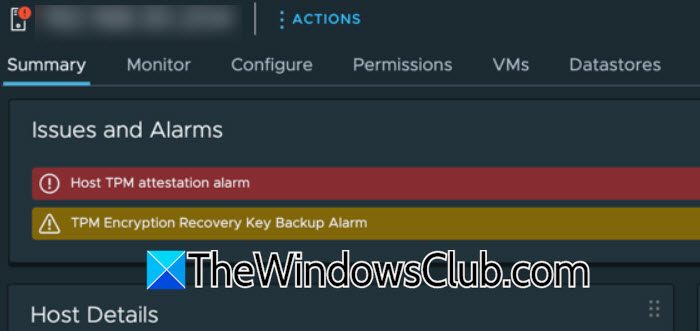

![Windows nu poate rezolva numele de domeniu [Remediere]](https://elsefix.com/tech/tejana/wp-content/uploads/2024/09/cant-resolve-domain-name-1.jpg)










